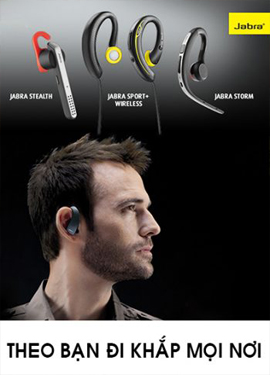[tintuc]
Cài đặt và cập nhật driver là một việc rất cần thiết để laptop của bạn hoạt động một cách hiệu quả nhất. Trong bài viết này, LiveComputer sẽ hướng dẫn các bạn một vài cách cơ bản để thực hiện cài đặt và cập nhật các phiên bản driver cho phần cứng laptop.
Cách 1: Sử dụng tính năng Windows Update
Microsoft đã tích hợp sẵn tính năng Windows Update vào các hệ điều hành của mình, giúp người dùng nâng cấp phiên bản Windows hoặc tải các bản cập nhật mới nhất cho các phần mềm của Microsoft trong máy thông qua internet. Ngoài ra, tính năng này còn cho phép dò tìm và cài đặt driver cho laptop. Để sử dụng tính năng này, bạn có thể vào phần Control Panel, chọn Windows Update, nhấn Check for updates để bắt đầu thực hiện quá trình tìm kiếm và cài đặt. Bạn nên tính năng Windows Update ở chế độ Automatic để máy tự động kiểm tra và nâng cấp driver cho laptop. Tuy nhiên, cách làm này có nhược điểm là việc cài đặt và cập nhật các phiên bản driver có thể không đầy đủ do còn phụ thuộc vào việc cập nhật dữ liệu driver của Microsoft từ các hãng sản xuất phần cứng.
Tiến hành cho máy cập nhật tự động
Cách 2: Tìm kiếm driver trên internet
Bạn có thể sử dụng internet để tự tìm các bản driver cho laptop của bạn. Thông thường, mỗi nhà sản xuất laptop đều có website chuyên biệt giúp người dùng tìm kiếm driver một cách dễ dàng hơn. Sau đây là một vài website thông dụng:
- Sony: http://esupport.sony.com/perl/select-system.pl?DIRECTOR=DRIVER
- Acer: http://www.acer.com.vn/ac/vi/VN/content/drivers
- Dell: http://www.dell.com/support/drivers/us/en/19
- Asus: http://www.asus.com/support
- HP: http://www8.hp.com/vn/en/support.html
- Lenovo: http://support.lenovo.com/en_US/downloads/default.page
- Samsung: http://www.samsung.com/us/support/downloads
Bạn có thể truy cập vào các website này để tìm kiếm driver phù hợp với laptop của mình. Ví dụ, với sản phẩm Lenovo G400 Notebook, bạn vào website hỗ trợ của hãng Lenovo và tìm các driver phù hợp với modem G400 Notebook, tải về máy và tiến hành cài đặt theo cách thông thường. Ưu điểm của cách này là có thể tải được những tiện ích kèm theo, nhưng nhược điểm là tốn thời gian do người dùng phải tự tìm kiếm download và cài đặt từng driver một. Bạn nhớ lựa chọn Driver phù hợp với phiên bản hệ điều hành của mình (32bit hoặc 64bit).
Tìm kiếm Driver thủ công một cách đầy đủ nhất trên trang web của hãng
Cách 3: Sử dụng phần mềm tìm kiếm driver
Có rất nhiều phần mềm chuyên dụng giúp tìm kiếm và cài đặt driver như Driver Scanner, Driver Easy Pro, Smart Driver Updater,... Những phần mềm này sẽ tự động quét toàn bộ phần cứng, tìm kiếm và cập nhật những phiên bản driver mới nhất cho laptop của bạn thông qua kết nối internet, rất đơn giản và tiện lợi. Tuy nhiên, có một nhược điểm là hầu hết những phần mềm này là người dùng phải đóng tiền mới có thể sử dụng đầy đủ các chức năng của chúng.
Một trong những phần mềm tìm kiếm driver được đánh giá cao là Driver Booster của hãng iObit. Bạn có thể download phần mềm tại: http://www.iobit.com/driver-booster.php. Phiên bản miễn phí của Driver Booster cho phép quét, nhận diện các driver cũ trong laptop của bạn, cũng như download và update lên các driver mới hơn.
Tìm kiếm Driver bằng phần mềm giúp tiết kiệm thời gian hơn